Finn meg-funksjonen i iCloud lar deg finne eller låse manglende Apple-enheter. Du får tilgang til den ved å bruke Finn min-appen eller ved å logge på iCloud-nettstedet. Når du gjør det, er det enkelt å gjenopprette den manglende iPhone, iPad, Mac eller andre Apple-enheter.
I dette innlegget har vi forklart alt du trenger å vite for å bruke Find My med iCloud: hvordan du aktiverer det, hvordan du får tilgang til det og hvordan du bruker det til å finne tingene dine.
Innhold
- I slekt:
-
Hva er Find My? Er det forskjellig fra Finn min iPhone?
- 1. Finn enheter på et kart
- 2. Spill av en lyd fra enheten din
- 3. Sett modus for tapt enhet
- 4. Fjernslett enheten din
- 5. Aktiveringslås holder enheten din
-
Slik aktiverer du Finn min på iCloud-enhetene dine
- Slik aktiverer du Finn min på en iPhone, iPad eller iPod touch
- Slik aktiverer du Find My på AirPods eller en Apple Watch
- Slik aktiverer du Finn min på en Mac
-
Slik får du tilgang til Find My
- Få tilgang til Finn min ved å bruke appen
- Få tilgang til Find My ved å bruke iCloud-nettstedet
-
Finn ut alt du trenger å vite for å bruke iCloud
- Relaterte innlegg:
I slekt:
- Komplett guide til den nye appen Finn min for å spore Apple-enhetene dine
- Hvor er Finn mine venner og hvordan bruker jeg det i iOS 13 eller iPadOS?
- Hvordan den nye Find My-appen privat lokaliserer enhetene dine uten nett
- Hva du skal gjøre hvis enheten din ikke vises i Finn min iPhone
Hva er Find My? Er det forskjellig fra Finn min iPhone?
Find My er en Apple-tjeneste utviklet for å hjelpe med å finne og beskytte dine savnede Apple-enheter. Du kan få tilgang til Find My ved å logge på iCloud-nettstedet eller bruke den innebygde Find My-appen på en iPhone, iPad, iPod touch eller Mac.
Før utgivelsen av iOS 13 i 2019, gikk Find My under navnet Finn min iPhone. Så du må kanskje se etter den appen hvis du kjører eldre programvare.

Ved å bruke Find My-appen eller iCloud-tjenesten kan du utføre en rekke forskjellige handlinger for å hjelpe deg med å gjenopprette de manglende enhetene dine. Disse spenner fra å finne enheten din på et kart til å fjernslette alle dataene på den.
Ikke alle funksjoner er tilgjengelige for alle enheter. Vi har listet opp de forskjellige tingene du kan gjøre med Find My nedenfor.
1. Finn enheter på et kart
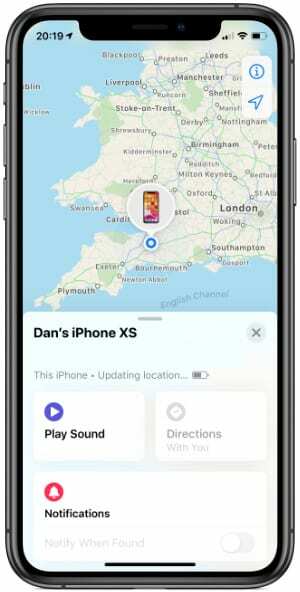
Hver av Apple-enhetene som er koblet til iCloud-kontoen din, vises på et kart for å vise deg plasseringen. Dette fungerer bare hvis enheten din er slått på og bruker posisjonstjenester.
For AirPods kan du bare spore dem hvis minst én AirPod ikke er i ladevesken. Ellers opprettholder de ikke en aktiv forbindelse med iCloud.
Når en enhet er frakoblet, viser Finn min den sist kjente plasseringen. Du kan også velge å få varsler med den nye plasseringen neste gang den kommer på nett.
Slå på Gi beskjed når funnet å gjøre det.
2. Spill av en lyd fra enheten din
Å være på samme sted som den manglende enheten betyr ikke alltid at den er lett å finne. Spesielt hvis din iPhone er gjemt bak en sofapute eller din AirPods er nederst i skittentøyskurven.
For å gjøre ting enklere, bruk Finn min-appen eller iCloud-tjenesten til å spille av en lyd fra enheten din. Denne lyden blir gradvis høyere i løpet av to minutter, slik at du kan finpusse den nøyaktige plasseringen.
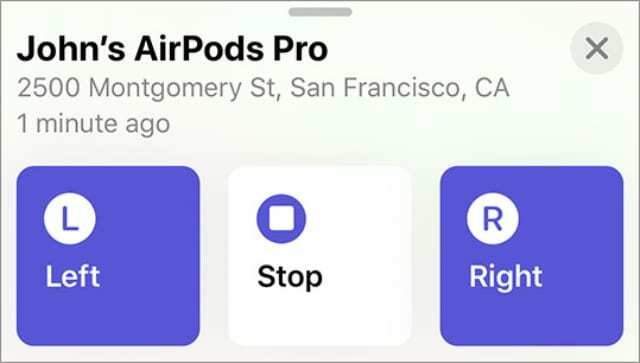
Hvis enheten din er frakoblet, begynner ikke lyden å spille før den kobles til iCloud igjen.
3. Sett modus for tapt enhet
Hvis du mister enheten, bør du bruke Finn min for å sette den i tapt modus. Dette er tilgjengelig for enhver iPhone, iPad, iPod touch, Apple Watch eller Mac og hjelper deg med å gjenopprette den tapte enheten.

Dessverre er Lost-modus ikke tilgjengelig for AirPods eller AirPods Pro.
Find My låser automatisk enheten din når du aktiverer Lost Mode, og gir deg muligheten til å opprette et passord hvis du ikke allerede har brukt et. Du kan også skrive en melding som skal vises på skjermen, for eksempel:
Denne iPhone er tapt, ring (555) 555 1234 for å returnere den.
4. Fjernslett enheten din
Dette alternativet sletter alt innhold og innstillinger på enheten din. Når du sletter enheten din, kan du ikke spore den lenger. Så bruk bare dette alternativet som en siste utvei for å beskytte dataene dine hvis du har gitt opp alt håp om å gjenopprette enheten.
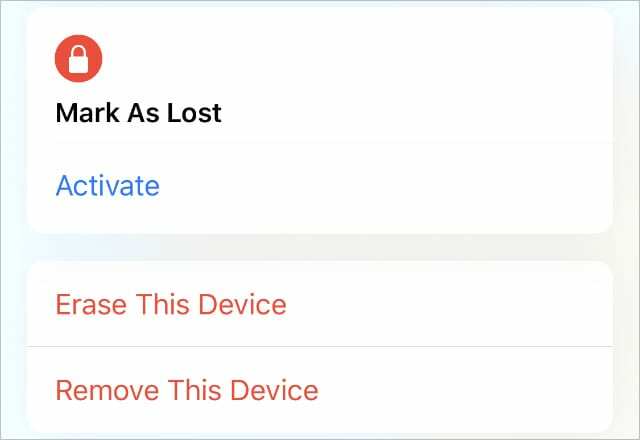
Hvis du setter enheten i tapt modus, vises meldingen du skrev fortsatt på skjermen etter at du har slettet dataene dine.
Dessuten er enheten din fortsatt beskyttet av aktiveringslås så lenge du har den på iCloud-kontoen din. Dette hindrer andre i å konfigurere den som sin egen enhet.
5. Aktiveringslås holder enheten din
Når du aktiverer Finn meg på iPhone, iPad, iPod touch, Apple Watch eller Mac, slår den også på en funksjon kalt aktiveringslås. Denne funksjonen forhindrer andre i å bruke den tapte eller stjålne enheten din uten iCloud-detaljene dine.
For å bruke en enhet med aktiveringslås, må noen andre oppgi iCloud-e-postadressen og passordet ditt. Uten den informasjonen er enheten ubrukelig for dem.
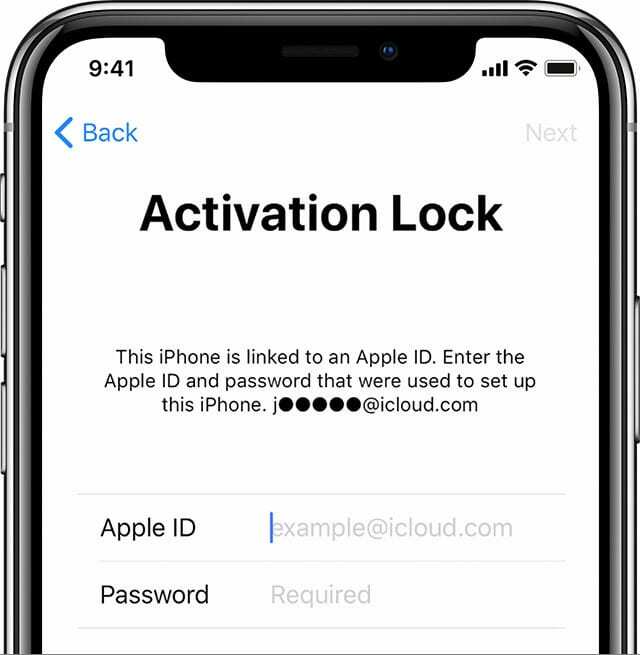
Den eneste måten å slå av aktiveringslås er å fjerne den enheten fra iCloud-kontoen din.
Slik aktiverer du Finn min på iCloud-enhetene dine
For å dra nytte av alle Finn My-funksjonene på enheten din, må du først slå på eller aktivere tjenesten. Vanligvis ber Apple-enheten din om å aktivere Finn min når du logger på iCloud under oppsettet.
Du kan imidlertid også slå den på eller av når som helst fra innstillingene på enhetene dine.
Hvis du har mer enn én Apple-enhet, må du logge på iCloud og slå på Finn min for hver av dem. Sørg for å bruke de samme Apple ID-opplysningene slik at du kan se alle enhetene dine fra samme konto.
Med noen programvareoppdateringer flytter Finn My-alternativet seg rundt i innstillingene. Oppdater enheten din til den siste utgivelsen før du følger instruksjonene nedenfor.
Slik aktiverer du Finn min på en iPhone, iPad eller iPod touch
- Gå til Innstillinger > [Ditt navn] > Finn min.
- Trykk på Finn min [enhet] og slå på innstillingen øverst på siden.
- Hvis enheten din kjører iOS 12 eller tidligere, gå til Innstillinger > [Ditt navn] > iCloud, og slå deretter på Finn min [enhet] fra listen over iCloud-tjenester.
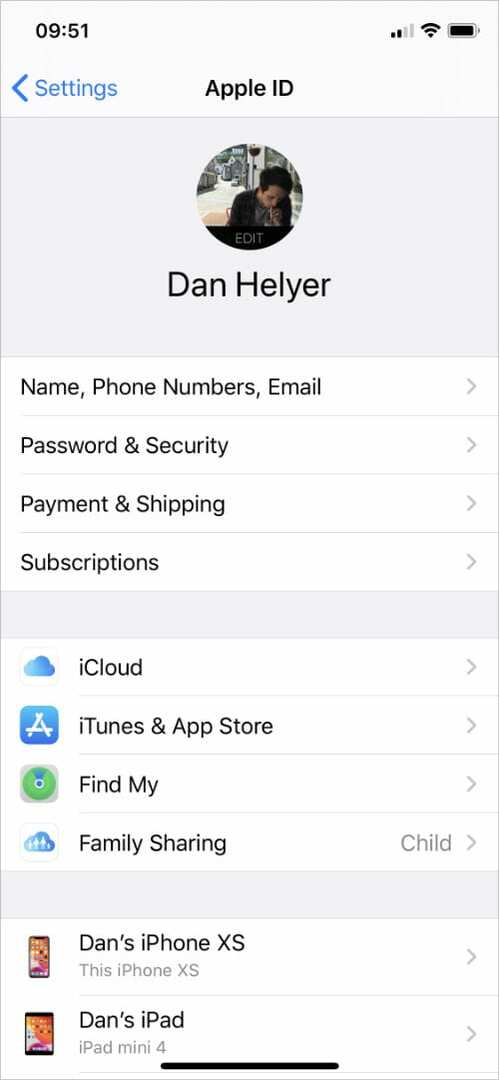
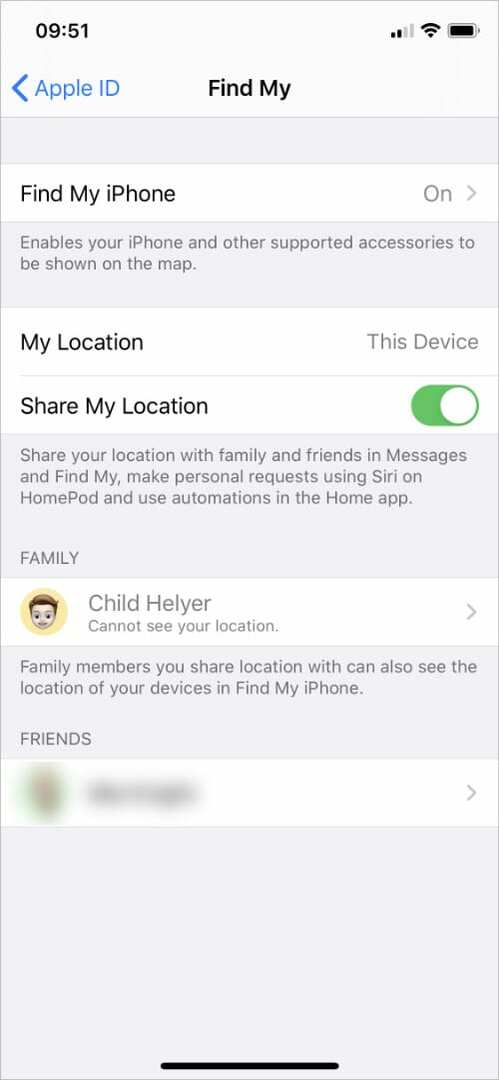
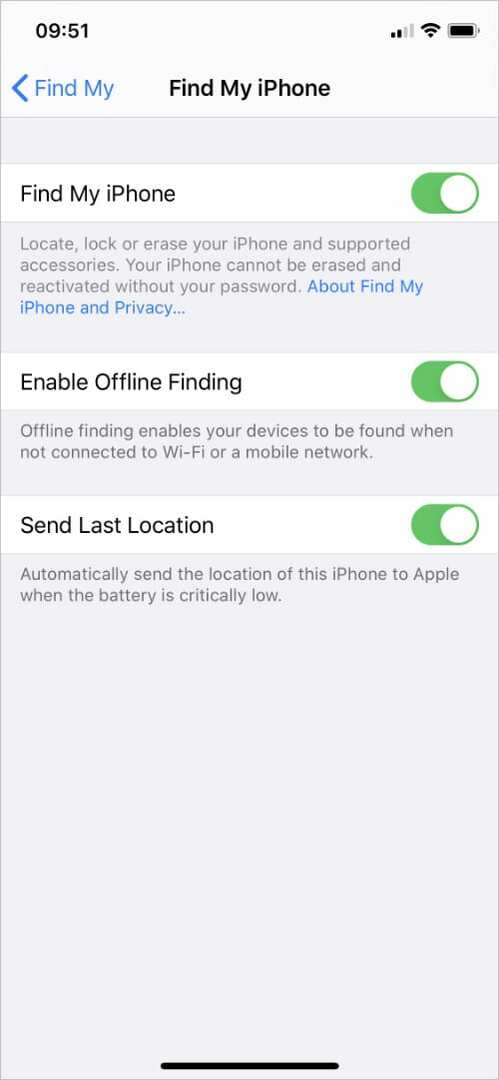
Hvis du aldri har brukt Apple ID på enheten din, trykker du på Logg inn øverst i innstillingene og opprette en gratis konto.
Slik aktiverer du Find My på AirPods eller en Apple Watch
Koble AirPods eller Apple Watch til en enhet som allerede bruker Find My for å slå på sporingstjenesten for det tilbehøret også. Når du har gjort dette, skal Apple Watch eller AirPods vises i listen over enheter i Find My.
Slik aktiverer du Finn min på en Mac
- Gå til eple menyen og åpne Systemvalg.
- Klikk eple ID og logg på kontoen din hvis du blir bedt om det.
- Plukke ut iCloud fra sidefeltet og slå på Finn min Mac.

Slik får du tilgang til Find My
Etter å ha aktivert den, er det to måter å få tilgang til Finn min for å finne de savnede Apple-enhetene dine. Du kan enten besøke iCloud-nettstedet på hvilken som helst datamaskin eller bruke Finn min-appen på en annen enhet.
Få tilgang til Finn min ved å bruke appen
Finn meg-appen kommer forhåndsinstallert på alle iPhone, iPad, iPod touch eller Mac. Hvis enheten din bruker programvare fra før 2019, kalles appen Finn min Iphone i stedet.

Åpne Finn min appen og logg på iCloud-kontoen din for å finne tilkoblede Apple-enheter. Herfra kan du få veibeskrivelser til enhetens plassering, sette den i tapt modus, slette den og mer.
Hvis du bruker en venns eller et familiemedlems enhet, gå til Meg fanen i Finn min-appen og trykk på Hjelp en venn. Dette lar deg bruke en annens enhet til å søke etter din egen.
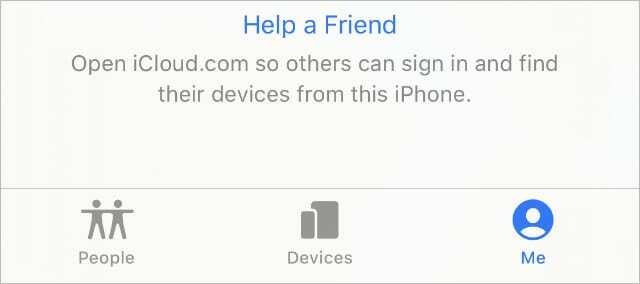
Hvis du ikke finner appen på enheten din, last ned Finn min gratis fra App Store.
Få tilgang til Find My ved å bruke iCloud-nettstedet
Uten appen kan du bruke hvilken som helst nettleser til å besøke iCloud-nettstedet (www.iCloud.com) og logg på med din Apple ID-informasjon. Etter å ha logget inn, klikk Finn iPhone fra listen over iCloud-tjenester.
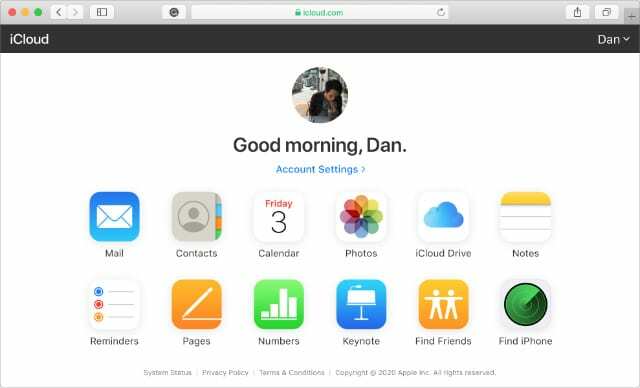
Du bør se alle de tilkoblede enhetene dine vises på et kart; velg den du leter etter for å få veibeskrivelse, aktivere tapt modus, slette data og mer.
På denne måten er det enkelt å finne de savnede Apple-enhetene dine ved å bruke Windows-, Samsung- og Google-enheter siden hvilken som helst av dem har tilgang til iCloud-nettstedet.
Hvordan kan jeg logge på iCloud hvis det trenger tofaktorautentisering?
Mange av oss bruker tofaktorautentisering med Apple ID-kontoene våre for å gjøre dem ekstra sikre. Dette fungerer ved å sende en unik kode til en av Apple-enhetene dine, som du må angi før du kan logge på en ny enhet.
Men hvis du mistet Apple-enheten din, kan du ikke få tofaktorautentiseringskoden. Dette gjør det vanskelig å logge på iCloud-nettstedet for å få tilgang til Find My.
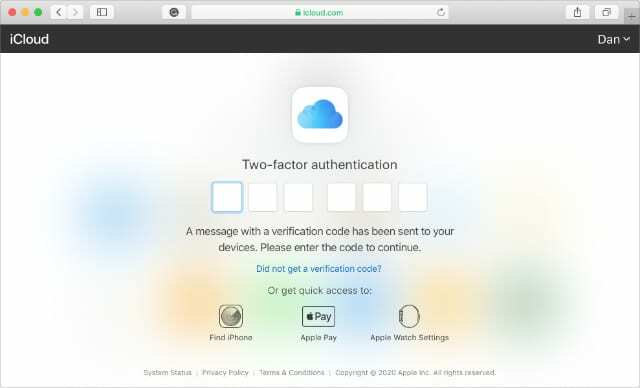
Heldigvis kan du det følg denne lenken for å få tilgang til Find My på iCloud-nettstedet uten å måtte legge inn en tofaktorautentiseringskode.
Finn ut alt du trenger å vite for å bruke iCloud
Apple er stolt av enkelhet, men iCloud fortsetter å forvirre brukere over hele verden. Uten å forstå hva iCloud er, er det vanskelig å dra full nytte av tjenester som Find My.
Hvis du finner deg selv forvirret av Apples skybaserte tjeneste, ta en titt på dette innlegget for viktige iCloud-tips. Du vil føle deg komfortabel med å bruke Finn min – og alle andre iCloud-tjenester – på kort tid!

Dan skriver veiledninger og feilsøkingsveiledninger for å hjelpe folk å få mest mulig ut av teknologien deres. Før han ble forfatter, tok han en BSc i lydteknologi, overvåket reparasjoner i en Apple Store og underviste til og med engelsk i Kina.